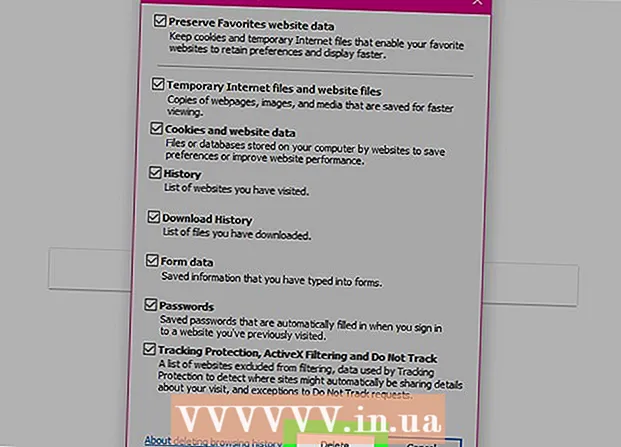Autors:
Lewis Jackson
Radīšanas Datums:
13 Maijs 2021
Atjaunināšanas Datums:
25 Jūnijs 2024

Saturs
Šajā rakstā ir parādīts, kā atvērt programmu Windows datorā, izmantojot komandu uzvednes lietojumprogrammu. Lai gan jūs varat atvērt tikai programmas, kas instalētas Windows izveidotā mapē (piemēram, darbvirsmā), jums joprojām ir atļauts pievienot programmas mapi komandu uzvednes sarakstam, lai atvērtu programmu ar komandu uzvedni.
Soļi
1. metode no 2: atveriet pamatprogrammas
Noklikšķiniet uz Windows logotipa ekrāna apakšējā kreisajā stūrī vai datora tastatūrā nospiediet Windows logotipa taustiņu.
- Ja izmantojat operētājsistēmu Windows 8, peles rādītājs tiks novietots ekrāna augšējā labajā stūrī un parādītajā izvēlnē noklikšķiniet uz lupas ikonas.

ar melnā lodziņa ikonu loga Sākt augšdaļā, lai atvērtu programmu.- Ja izmantojat datoru ar ierobežotu piekļuvi, komandu uzvedni nevar atvērt.
Noklikšķiniet uz Windows logotipa ekrāna apakšējā kreisajā stūrī vai nospiediet datora tastatūras taustiņu Windows.
Noklikšķiniet uz mapes ikonas loga Sākt apakšējā kreisajā stūrī.

Atveriet programmas saglabāšanas mapi. Piekļūstiet mapei, kurā atrodas programma, kuru vēlaties atvērt, noklikšķinot uz jebkuras atvērtās mapes.- Kad programmas File Explorer loga vidū parādās programmas ikona, kuru vēlaties atvērt, izmantojot komandu uzvedni, jums ir atvērta pareizā mape.
- Ja nezināt, kur programma ir saglabāta, cietajā diskā varat piekļūt mapei "Programmas faili", jo šeit ir saglabāta daudz programmu, vai arī varat izmantot meklēšanas joslu loga augšdaļā.

Atlasiet ceļu uz programmas direktoriju. Ar peles labo pogu noklikšķiniet uz adreses joslas File Explorer loga augšdaļā. Jūs redzēsiet adreses joslas saturu izceltu zaļā krāsā.
Nokopējiet saiti, nospiežot Ctrl un C tajā pašā laikā.
Noklikšķiniet uz mapes Šis dators loga File Explorer kreisajā pusē.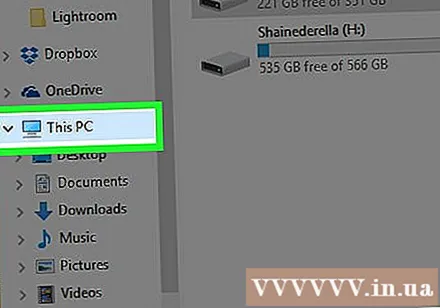
Noklikšķiniet uz mapes Šis dators vēlreiz. Tādējādi tiks noņemta visu mapes atlase Šis dators, ļauj atvērt mapes rekvizītus Šis dators.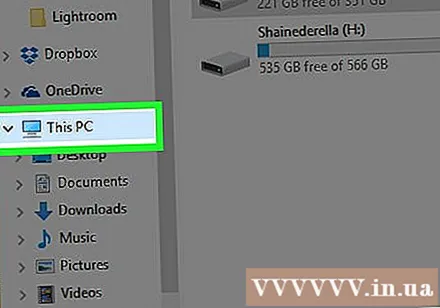
Noklikšķiniet uz kartes Dators lapas augšējā kreisajā stūrī, lai redzētu rīkjoslu.
Klikšķis Rekvizīti. Tā ir balta lodziņa ikona ar sarkanu atzīmi. Pēc noklikšķināšanas jūs redzēsiet vēl vienu uznirstošo logu.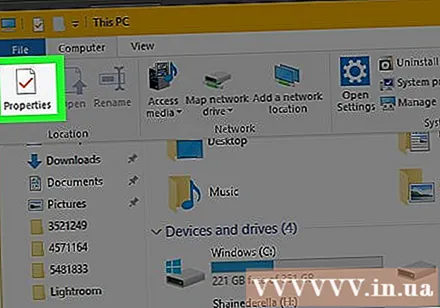
Noklikšķiniet uz saites Papildu sistēmas iestatījumi (Papildu sistēmas iestatījumi) loga augšējā kreisajā stūrī. Tas atvērs citu logu.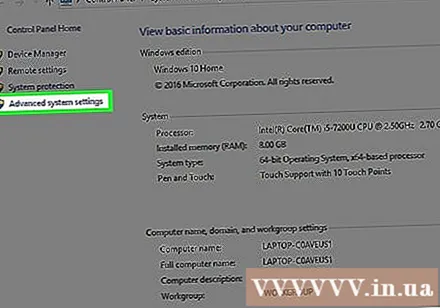
Noklikšķiniet uz kartes Papildu (Advanced) loga augšdaļā.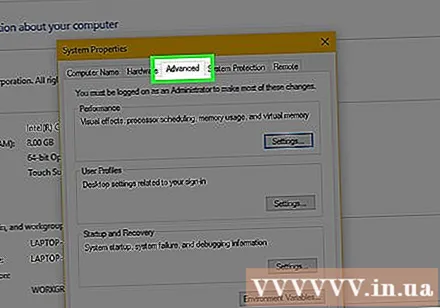
Noklikšķiniet uz opcijām Vides mainīgie ... (Environment Variables) atrodas loga apakšdaļā. Ekrānā tiks parādīts vēl viens logs.
Klikšķis Ceļš (Ceļš) loga "Sistēmas mainīgie" tuvumā lapas apakšdaļai.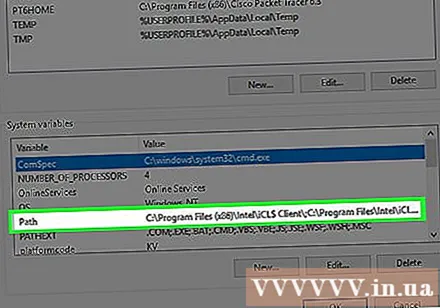
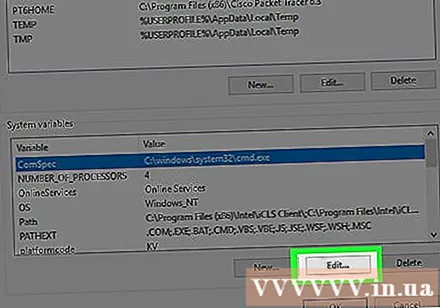
Noklikšķiniet uz opcijām Rediģēt ... (Rediģēt) lapas apakšdaļā.
Klikšķis jauns (Jauns) lapas Rediģēt augšējā labajā stūrī.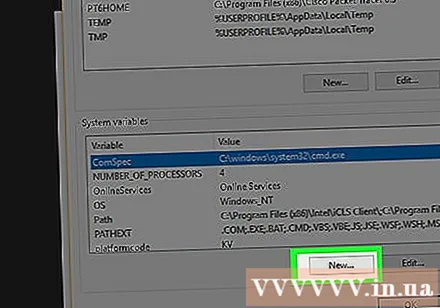

Ielīmējiet programmas ceļu. Nospiediet taustiņu Ctrl un V tajā pašā laikā ielīmējiet ceļu logā Ceļš.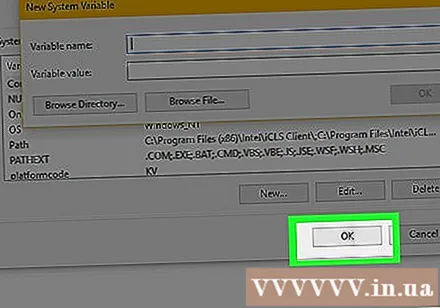
Klikšķis labi lai saglabātu ceļu.
Atveriet komandu uzvedni.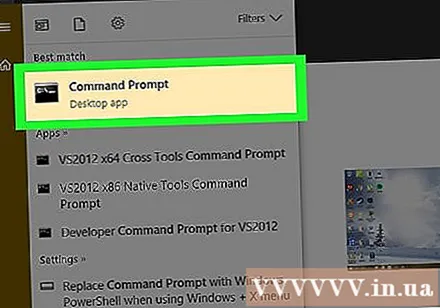
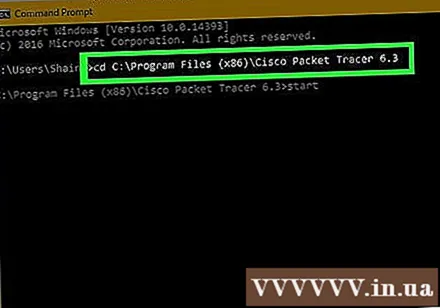
Atveriet ceļu. Tips CD Ievadiet komandu uzvedni, nospiediet atstarpes taustiņu un pēc tam nospiediet Ctrl+V lai ielīmētu programmas ceļu un nospiediet ↵ Ievadiet.
Tips sākt komandu uzvednē. Atcerieties pēc vietas ievietot atstarpi sākt.
Ievadiet programmas nosaukumu. Ierakstiet precīzu mapē redzamās programmas nosaukumu un pēc tam nospiediet ↵ Ievadiet un programma tiks sākta.
- Ja programmas nosaukumā ir atstarpe, atstarpes vietā ierakstiet pasvītrojumu ("_") (piemēram, system_shock tā vietā sistēmas šoks).
- Vai arī jūs varat ievietot ceļu pēdiņās. (Piemēram: sāciet "C: Program Files Windows Media Player wmplayer.exe")
Padoms
- Viens veids, kā pārliecināties, vai varat atvērt jebkuru programmu, izmantojot komandu uzvedni, ir visas programmas instalēšana mapē Dokumenti.
Brīdinājums
- Bez administratora piekļuves datorā jūs nevarēsit atvērt komandu uzvedni vai mainīt noklusējuma ceļu.